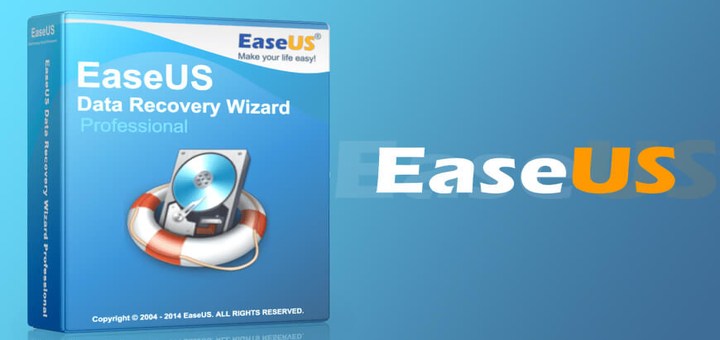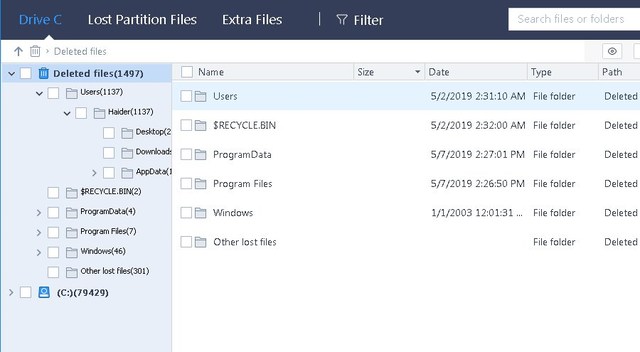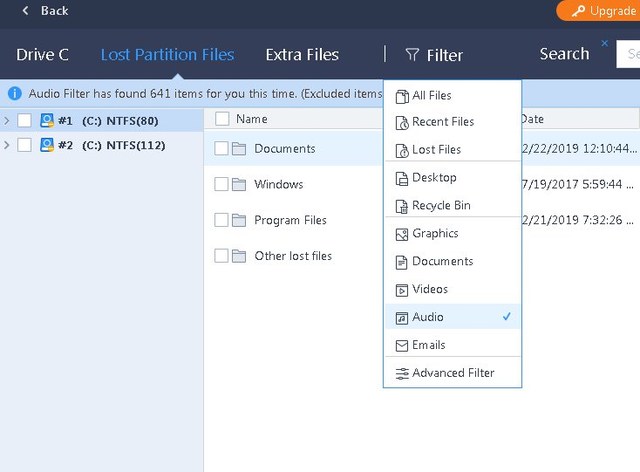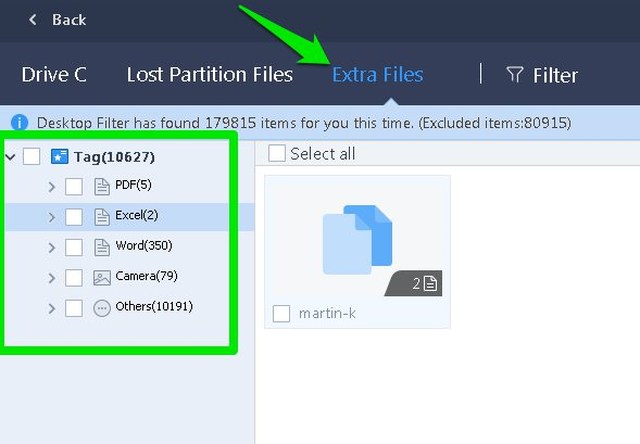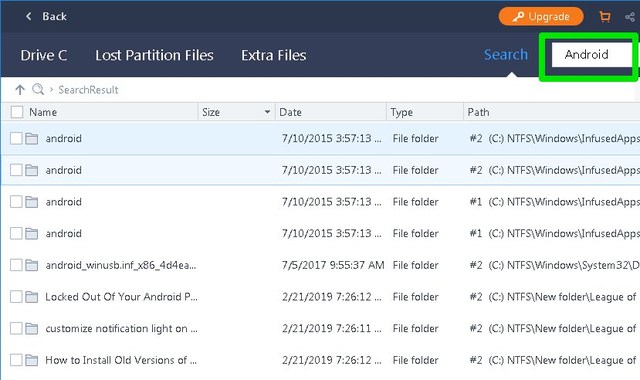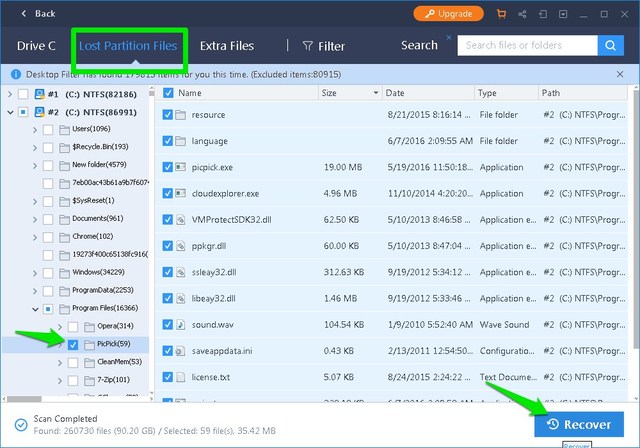Recupere sus datos perdidos con el asistente de recuperación de datos de EaseUS
La semana pasada, mi PC dejó de funcionar con el error "No se encontró ningún dispositivo de arranque" cuando la encendí. Primero pensé que era un error del disco duro, pero cuando arranqué desde una unidad USB de arranque, confirmó que mi Windows se corrompió. Nada que Preocúpate, ya que tenía mi DVD de Windows conmigo, así que reinstalar Windows fue un proceso de solo unos minutos.Sin embargo, mi cara se puso pálida cuando el proceso de instalación mostró un disco duro completamente formateado.
Por lo general, solo se necesita formatear la unidad donde está instalado Windows para reinstalar Windows, el resto de los datos están seguros. Sin embargo, parece que accidentalmente formateé todo el disco duro mientras intentaba corregir el error del disco duro falso.
Tenía algunas fotos y videos importantes que no estaban respaldados en ninguna parte. Así que me fui de juerga para encontrar una manera de recuperar mis datos perdidos y me topé con el Asistente de recuperación de datos de EaseUS. Con solo dos clics, la herramienta enumeró todos mis datos en mis particiones perdidas y recuperé lo que necesitaba en solo unos minutos.
Después de esta agradable experiencia con EaseUS Data Recovery Wizard, pensé que también valía la pena mencionarlo en Gtricks. Y, curiosamente, un poco de conversación con el equipo de EaseUS también generó un descuento exclusivo del 50 % en la versión EaseUS Data Recovery Professional para los lectores de Gtricks (enlace al final).
Aprendamos qué es el Asistente de recuperación de datos de EaseUS y cómo puede usarlo para recuperar datos eliminados.
Presentamos el asistente de recuperación de datos de EaseUS
El asistente de recuperación de datos de EaseUS le permite recuperar datos eliminados de casi cualquier tipo de dispositivo de almacenamiento, ya sea su PC, cámara, teléfono, USB o tarjeta SD. Ya sea que eliminó accidentalmente un archivo o que su dispositivo de almacenamiento se corrompió/formateó, la herramienta podrá recuperar los datos si no se sobrescribieron. Además de eso, también admite la recuperación de más de 1000 tipos de archivos, por lo que es muy probable que se recupere su tipo de archivo.
La versión gratuita le permite recuperar datos de hasta 2 GB. Si necesita recuperar datos de más de 2 GB, tendrá que comprar la versión EaseUS Data Recovery Professional que ofrece recuperación de datos ilimitada y soporte técnico completo.
Uso del asistente de recuperación de datos de EaseUS
El uso de esta herramienta es un proceso de dos pasos. Simplemente escanee su PC en busca de datos eliminados y seleccione sus datos para recuperarlos. Sin embargo, hay muchas opciones de personalización que pueden hacer que la recuperación de datos sea mucho más simple, por lo que también las revisaré mientras le muestro cómo usar esta herramienta.
Descargue e instale el software de recuperación de disco duro EaseUS Data Recovery Wizard y ejecútelo. Primero, deberá seleccionar una ubicación desde la que recuperar los datos. Si conoce la ubicación exacta, haga clic en la opción "Seleccionar carpeta" para seleccionar esa carpeta. En caso de que los archivos se eliminen de varias ubicaciones, puede seleccionar una unidad completa para escanear. Si hay una partición perdida en su disco duro, la herramienta la recuperará automáticamente mientras escanea una de las unidades.
Como tengo una partición perdida recientemente en mi disco duro, el proceso de escaneo tardó 5 minutos en completarse. El tiempo puede ser diferente para usted según la ubicación del escaneo y el tamaño de los datos recuperados.
Después del escaneo, verá un panel de directorio a la izquierda y un panel de navegación a la derecha. Si hay alguna partición perdida en el disco duro, aparecerá en la parte superior para acceder a sus datos.
Es posible que el Asistente de recuperación de datos de EaseUS no pueda mantener la estructura de directorios exacta tal como se eliminó (no la conservó para mí). Aquí es donde las opciones Archivos adicionales, Filtro y Búsqueda le ayudarán.
Filtro: la opción Filtro le permitirá abrir solo directorios que contengan un tipo específico de archivos. Esto incluye videos, gráficos, documentos, papelera de reciclaje y más.
Archivos adicionales: esta sección solo contiene archivos sin procesar, como imágenes, videos y documentos, etc. No tendrá que navegar por ningún directorio, solo seleccione el tipo de archivo en el panel izquierdo y se mostrarán todos los archivos de ese tipo.
Buscar: la función de búsqueda es la más poderosa que le permite ingresar el nombre del archivo para ver rápidamente todos los archivos que coinciden con ese nombre. Una función muy útil si necesita recuperar un archivo específico.
Para la demostración, recuperaré archivos de la partición perdida. En la siguiente captura de pantalla, puede ver todos los datos que se eliminaron del disco duro debido a la corrupción de Windows. Para recuperar datos, marque la casilla de verificación junto al archivo o carpeta (se pueden seleccionar varios) y haga clic en "Recuperar". Luego se le pedirá que seleccione una ubicación para guardar el archivo recuperado y los datos recuperados se guardarán allí.
En la siguiente captura de pantalla, puede ver todos los archivos que EaseUS Data Recovery Wizard ha recuperado.
Pensamientos finales
El Asistente de recuperación de datos de EaseUS funcionó perfectamente para mí y recuperó todos los datos que necesitaba. Aunque noté que faltaban algunos datos, supongo que se sobrescribieron cuando llené el disco duro casi un 40% nuevamente con datos nuevos. Debe evitar agregar más datos al disco duro si necesita recuperar datos, ya que los datos nuevos pueden sobrescribir los datos que desea recuperar.
Si le gusta el Asistente de recuperación de datos de EaseUS y está interesado en comprar la versión de recuperación de datos ilimitada, puede obtenerla desde el siguiente enlace a un precio exclusivo de $ 44.97 (precio real $ 89.95).
Profesional de recuperación de datos de EaseUS